千兆网相机知识74页PPT
- 格式:pptx
- 大小:2.39 MB
- 文档页数:76
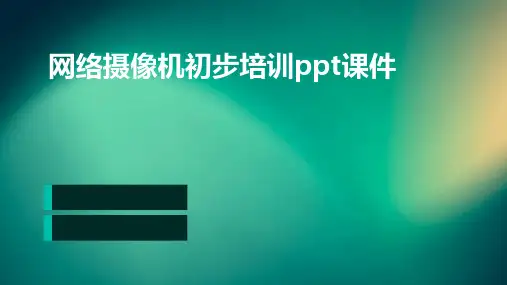


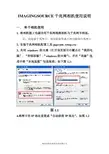
IMAGINGSOURCE千兆网相机使用说明一. 单个相机使用1. 将相机接上电源并用千兆网线将相机与千兆网卡相连。
注:请连接千兆网卡,切勿连接普通上网功能的百兆网卡2. 安装千兆网相机配置工具gigecam_setup.exe3. 关闭windows防火墙(打开该页面可右键点击“我的电脑”- “控制面板”-“windows防火墙”),并在“高级”选项中将“本地连接”勾选取消,如下图1.1:图1.14.将网卡的IP地址设置成“自动获得IP地址”,如图1.2图1.25. 等待网卡IP自动获取完毕(大概1~2分钟)6. 打开GigECam IP Config,此时就可以找到当前已经连接的相机,点击“Device”会出现黄色的感叹号,如图1.3,说明相机和网卡的IP不在同一字段,此时既可以设置相机的IP来适应网卡的IP也可以设置网卡的IP来适应相机的IP。
①以设置网卡来适应相机的IP为例:查看GigECam IP Config中“IP Address”相机的IP地址,如“169.254.205.46”,然后打开网卡的IP设置,选择“使用下面的IP地址”,将网卡的IP设置成与相机的IP在同一字段,即“IP地址”中前三个数字一样,最后一个不一样,如“169.254.205.45”.“子网掩码”填“255.255.255.0”,其他不用填写,如图1.4,关闭网卡的IP设置。
此时“Device”图标就恢复成正常的相机图标,且相机的4个属性页面全部显示出来,如图1.5。
图1.3图1.4图1.5②以设置相机来适应网卡的IP为例:在GigECam IP Config 中将页面切换到“Temporary IP Address”将“IP Address”填入“192.168.1.1”,“Subnet Mask”填入“255.255.255.0”,“Defalt Gateway”不填,并点击“Force IP”强行设置相机的IP地址,如图1.6。
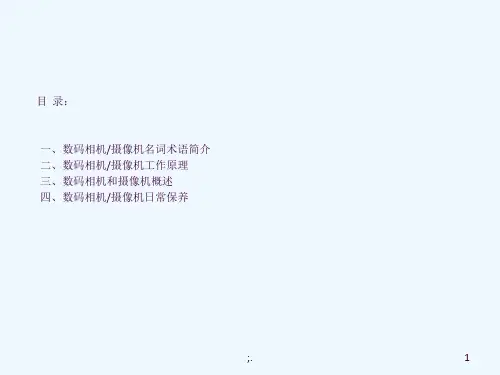
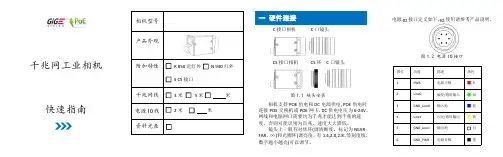
千兆网工业相机快速指南一硬件连接C接口相机C口镜头CS接口相机CS环C口镜头图1.1镜头安装相机支持POE供电和DC电源供电,POE供电时连接POE交换机或POE网卡,DC供电电压为6-24V。
网线和电脑网口需要均为千兆才能达到千兆的速度,否则可能识别为百兆,速度大大降低。
镜头上一般有对焦环(调清晰度,标记为NEARFAR,)和光圈环(调亮度,有1.4,2.0,2.8..等刻度线,数字越小越亮)可以调节。
接口定义如下。
IO使用请参考产品说明。
1.2电源IO接口描述电源正极触发/通用输入GND_Line0输入地闪光/通用输出GND_Line1输出地白GND_PWR电源负极相机支持DHCP,LLA 和固定IP,默认开启DHCP 和LLA。
自动获得IP 地址的网卡可自动连接相机,固定IP 则需另设置。
设置网卡参数可优化传输性能。
开启巨帧Jumbo Packet ,增加接收缓存Receive Buffers 和发送缓存Transimit Buffers 到最大值。
图2.1设置网卡属性相机支持GigE Vision 1.2协议,无缝对接第三方视觉软件平台如Halcon ©,Labivew©,Matlab ©,VisionPro©或者相机软件MV Viewer ©,MVS ©等,。
标记为©的软件为所属公司版权所有,本节引用的软件界面仅为说明本硬件的兼容性。
图3.1Labview NI Max ©图3.2Halcon ©图3.3MVS ©。


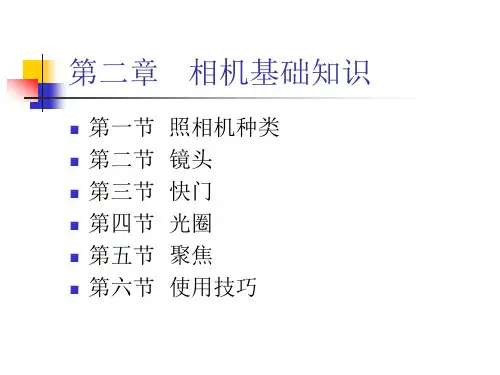


Microview千兆网摄像机简介06.04.06Microview®Intelli-Center, Beijing,P.R.China 100083+86)10-82600088千兆网摄像机命名规则MVC 1280 S A M – GE 40① ② ③ ④ ⑤ ⑥ ⑦①:微视摄像机前缀②:分辨率面阵像机300 1000 1024 1280 2000 3000 6600 幅面 640*480 1280*1024 1024*10241280*10241600*12002048*1536 2210*3002线阵像机2048幅面 2048*1③:摄像机工艺类别类别 CCD CMOS④:摄像机幅面类别类别 面阵 线阵⑤:摄像机颜色类别类别 彩色 黑白 近红外⑥:Gigabit Ehternet(千兆以太网)缩写;⑦:对于面阵摄像机,此位的定义是最大幅面下连续采图的最大祯率,单位fps(帧每秒)对于线阵摄像机,此位的定义是最大线长情况下的最大线率,单位klps(千行每秒)千兆网摄像机一览表MVC300SAC-GE200 640*480 200 电子快门;连续、异步复位两种工作方式30MVC1280SAC-GE40MVC1280SAM-GE40 MVC1280SAAE-GE40 1280*1024 40滚动快门/电子快门;最小快门时间8us;连续、异步复位两种工作方式30MVC2000SAC-GE20 1600*1200 20 滚动快门;连续、异步复位两种工作方式12MVC6600SAC-GE5MVC6600SAM-GE52210*3002 5 滚动快门,连续采集方式MVC2048SLM-GE38 2048*1 38 电子快门;连续、异步复位两种工作方式MVC300SAC-GE200 电子快门以及200fps的祯率特性可以很好地应用在如机器视觉,工业流水线检测、物体轨迹分析和电影特技等场合;用在那些对于幅面要求较低、抓拍速度要求高的场合MVC1280SAC-GE40 MVC1280SAM-GE40 MVC1280SAAE-GE40 最小可达8us的电子快门以及大幅面的特性可以很好地应用在工业检测、交通抓拍、轨迹分析等场合;独有的多次积分技术可以在逆光条件下抓拍物体;要求大幅面、抓拍高速物体的场合1MVC2000SAC-GE20 大幅面以及高祯率的特性可以应用在显微镜观测和工业检测等场合; 说明11MVC6600SAC-GE5 MVC6600SAM-GE5 超大幅面的特性可以应用在机器视觉、生物观测和文档扫描等领域应用在那些要求超大幅面的场合MVC2048SLM-GE38 工业检测,医疗影像,光学检测说明1:这几种摄像头的应用方向与原来的MVC1000/2000/3000一样,只是增加了千兆网接口解决了以前USB传得不远和传得慢的弊端,但是成本也增加了;MVC300SAC-GE200z传输方式: 千兆以太网(无Hub,100m)z幅 面: 640*480z采样位数: 10bitz祯 率: 200fpsz动态范围: 60dBz象元尺寸: 9.9μm*9.9μmz采集方式: 连续,异步复位z快门方式: 电子快门z快门速度: 20μs ~ 1.3sz镜头接口: C/CSz CPU占用: < 1%z种 类: 彩色(Bayer RGB)z供电方式: 单独+12V供电z扩展功能: 一个闪光灯控制输出,一个外触发输入z软件支持: MVCAPz应用领域: 机器视觉,工业流水线、运动物体轨迹分析MVC1024DAM-GE30z传输方式: 千兆以太网(无Hub,100m)z幅 面: 1024*1024z采样位数: 14bitz祯 率: 30fpsz动态范围: 75dBz象元尺寸: 12.8μm*12.8μmz采集方式: 连续,异步复位z快门方式: 电子快门z快门速度: ~30msz镜头接口: C/CSz CPU占用: < 1%z种 类: 黑白z供电方式: 单独+12V供电z扩展功能: 一个闪光灯控制输出,一个外触发输入z软件支持: MVCAPz应用领域: 医疗影像,机器视觉z传输方式: 千兆以太网(无Hub,100m)z幅 面: 1280*1024z采样位数: 10bitz最高祯率: 1280*1024 38fps, 1024*768 61fpsz动态范围: 80dB-100dB(多次积分)z象元尺寸: 6.7μm*6.7μmz采集方式: Free Run,异步复位,多次积分z快门方式: 滚动快门,电子快门z快门速度: 8μs-26msz镜头接口: C/CSz CPU占用: < 1%z种 类: 彩色(Bayer RGB),黑白,NIR(0.21A/W, 760nm)z供电方式: 单独+12V供电z扩展功能: 一个闪光灯控制输出,一个外触发输入,一个外触发输出z软件支持: MVCAPz应用领域: 交通抓拍、工业检测MVC1000SA-GE30z传输方式: 千兆以太网(无Hub,100m)z幅 面: 1280*1024z采样位数: 10bitz祯 率: 30fpsz动态范围: 62dBz象元尺寸: 5.2μm*5.2μmz采集方式: 连续,异步复位z快门方式: 滚动快门z镜头接口: C/CSz CPU占用: < 1%z种 类: 彩色(Bayer RGB),黑白方式z供电方式: 单独+12V供电z扩展功能: 一个闪光灯控制输出,一个外触发输入z软件支持: MVCAPz应用领域: 图文识别、显微图像分析处理、指纹识别、工业检测、证卡照相等z传输方式: 千兆以太网(无Hub,100m)z幅 面: 1600*1200z采样位数: 10bitz祯 率: 20fpsz动态范围: 61dBz象元尺寸: 4.2μm*4.2μmz采集方式: 连续,异步复位z快门方式: 滚动快门z镜头接口: C/CSz CPU占用: < 1%z种 类: 彩色(Bayer RGB)z供电方式: 单独+12V供电z扩展功能: 一个闪光灯控制输出,一个外触发输入z软件支持: MVCAPz应用领域: 图文识别、显微图像分析处理、指纹识别等 MVC3000SAC-GE12z传输方式: 千兆以太网(无Hub,100m)z幅 面: 2048*1536z采样位数: 10bitz祯 率: 12fpsz动态范围: 61dBz象元尺寸: 3.2μm*3.2μmz采集方式: 连续,异步复位z快门方式: 滚动快门z镜头接口: C/CSz CPU占用: < 1%z种 类: 彩色(Bayer RGB)z供电方式: 单独+12V供电z扩展功能: 一个闪光灯控制输出,一个外触发输入z软件支持: MVCAPz应用领域: 图文识别、显微图像分析处理、指纹识别等z传输方式: 千兆以太网(无Hub,100m)z幅 面: 2210*3002z采样位数: 10bitz祯 率: 5fpsz动态范围: 59dBz象元尺寸: 3.5μm*3.5μmz采集方式: 连续z快门方式: 滚动快门z镜头接口: C/CSz CPU占用: < 1%z种 类: 彩色(Bayer RGB),黑白方式z供电方式: 单独+12V供电z软件支持: MVCAPz应用领域: 机器视觉,文档扫描,显微镜观测等 MVC2048SLMz传输方式: 千兆以太网(无Hub,100m)z幅 面: 2048*1z采样位数: 12bitz行 率: 38klsz动态范围: 94dBz象元尺寸: 7μm*7μmz采集方式: 连续,异步复位z快门方式: 电子快门z快门速度: 23μsz镜头接口: C/CSz CPU占用: < 1%z种 类: 黑白z供电方式: 单独+12V供电z扩展功能: 一个闪光灯控制输出,一个外触发输入 z软件支持: MVCAPz应用领域: 工业检测,医疗影像,光学检测。